-
Cómo hacer mi propia Visuales comando básico Botones
-
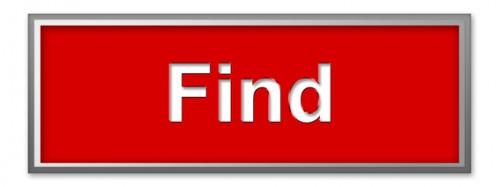
Tener una interfaz del programa sin botones de comando es como tener un menú con artículos para seleccionar. Tener una interfaz de programa con muy atractivos botones de comando debe ser como el pedido de un menú con imágenes y gráficos y todos los acompañamientos. Los botones de comando son botones que ejecutan un script cada vez que el usuario presiona la misma. El ordenador está llena de ellos.Instrucciones
Creación de un botón de comando Imagen
1 Carga tu editor de imágenes favorito y crear una forma de caja. Seleccione el icono de la caja y arrastrar y extender la herramienta de la caja hasta que se cree un rectángulo.
2 Insertar el texto que se siente describe completamente la naturaleza del botón. Seleccione el icono de la herramienta de texto y seleccionar un área con el ratón en el que desea outlay texto. Escriba el texto que desee en el cuadro de texto.
3 Crear tres casos de esta imagen botón. Uno de los casos debe haber cuando el botón no se presiona hacia abajo y es seleccionable. Otro ejemplo es llamado el estado hacia abajo, y esta imagen muestra cuando el botón ha sido presionado o hecho clic en. La última instancia es la instancia discapacitados y sólo se produce cuando este botón es visible, pero no se puede seleccionar o haga clic-poder. Para crear estos casos basta con crear un archivo de imagen diferente para cada imagen del botón.
4 Editar el gráfico ligeramente para cada instancia y guardar cada gráfico por separado. "Botón", "botón de abajo" y "botón de personas con discapacidad" son tres nombres posibles para los archivos de imagen. Después de que haya terminado la creación de imágenes, usted debe tener un total de tres archivos de imagen: uno para la pantalla normal, uno para cuando el botón se mantiene presionado y otro para cuando el botón está desactivado.
Añadiendo el botón de comando de Visual Basic
5 Capacidad de carga hasta de Microsoft Visual Basic y haga clic en el formulario en el panel de navegación e ir a la vista Diseño.
6 Haga clic en el icono de botón que se encuentra en la pestaña de diseño en el marco del grupo de control.
7 Haga clic en el icono de botón de comando y arrastrar el puntero del ratón sobre la forma de crear una caja. Después de dibujar el botón en el formulario, haga clic en el botón y vaya al menú Propiedades.
8 Haga clic en el atributo de la imagen en Propiedades y seleccione la primera instancia imagen del botón en su estado normal.
9 Haga clic en el atributo de abajo-imagen en Propiedades y seleccione la segunda instancia imagen del botón en su estado presionado.
10 Haga clic en el atributo de la imagen con discapacidad en Propiedades y seleccione la tercera instancia imagen del botón en el estado desactivado.
11 Haga clic en el icono de botón de reproducción en la parte superior de la barra de herramientas para ejecutar el formulario y comprobar para ver si funcionan los botones.
Consejos y advertencias
- Por defecto, el tipo de imagen se incrusta, lo que significa que la imagen se almacena en Visual Basic. Si se va a cambiar el tipo de imagen para "ligado", entonces el cuadro estaría vinculada con el archivo existente. El tipo de imagen vinculada puede causar errores si la imagen original se moviese, borrado y renombrado.
